ダッシュボードに表示するデータを絞り込む
集計表またはチャートに表示する項目を絞り込みます。
編集後はツールバーの ![]() をクリックして、ダッシュボードを保存します。
をクリックして、ダッシュボードを保存します。
- 絞り込み機能で絞り込む
- クイックフィルターを設定する
- 検索フィルターを設定する
- 集計値フィルター/ランキングフィルターを設定する
- 日付範囲フィルターを設定する
- 基準日パネルを設定する
- 外部から絞り込みを指定する
- 絞り込み連携を設定する
絞り込み機能で絞り込む
分析軸の項目や値の範囲で絞り込みます。あらかじめ分析パネルの内容を絞り込んでおきたいときに使用します。
- 作成後の集計表またはチャートで、直接絞り込むこともできます。
クイックピボットで絞り込む
- 集計表またはチャートの
 をクリックし、表示されるメニューで[編集]、または[編集 - ピボット]を選択します。
をクリックし、表示されるメニューで[編集]、または[編集 - ピボット]を選択します。
[クイックピボット]ダイアログボックスが表示されます。 - 分析軸の項目を絞り込みエリアにドロップします。
すでに絞り込みエリアに項目が登録されている場合は、項目にポインターを合わせると表示される をクリックし、表示されるメニューで[編集]を選択します。
をクリックし、表示されるメニューで[編集]を選択します。
[絞り込み設定]ダイアログボックスが表示されます。
- 絞り込み設定をします。
- [絞り込み設定]ダイアログボックスで、設定が完了したら[OK]をクリックします。
設定した内容で集計表が更新されます。
分析ウィザードで絞り込む
- 集計表またはチャートの
 をクリックし、表示されるメニューで[編集 - 分析ウィザード]を選択します。
をクリックし、表示されるメニューで[編集 - 分析ウィザード]を選択します。
[分析ウィザード]ダイアログボックスの[設定の確認]シートが表示されます。 - [絞り込み項目の選択]から絞り込む項目を選択します。
[絞り込み設定]ダイアログボックスが表示されます。
※[絞り込み項目の選択]から絞り込む項目を選択して、[項目設定] をクリックしても同じです。 - 絞り込み設定をします。
- [絞り込み設定]ダイアログボックスで、設定が完了したら[OK]をクリックします。
- [作成]をクリックします。
設定した内容で集計表が更新されます。
クイックフィルターを設定する
分析しやすいように絞り込みを瞬時に切り替えたいときに設定します。また、複数の項目で絞り込む設定もできます。
[クイックフィルターをボタンで設定した例]
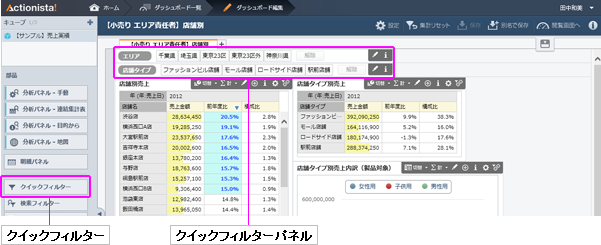
- 部品メニューから
 をドラッグし、レイアウトキャンバスにドロップします。
をドラッグし、レイアウトキャンバスにドロップします。
[クイックフィルターの作成]ダイアログボックスが表示されます。
- [フィルター名]に、フィルター名を入力します。
- [キューブ]をクリックし、表示される項目から絞り込みに使用するキューブを選択します。
- この項目はダッシュボードに複数のキューブの分析結果を表示しているときに表示されます。
- 「すべて」を選択すると、キューブ間で共通に絞り込み可能な結合分析軸のフィルターが作成できます。
- [絞り込む分析軸]をクリックし、表示される項目から絞り込みに使用する分析軸を選択します。
- 分析軸の項目をグループに分けて分析したいときは、ユーザー定義分析軸を利用します。
ユーザー定義分析軸は、[ユーザー定義分析軸設定]をクリックすると設定できます。
複数のキューブを利用したダッシュボードの場合、キューブに「すべて」を選択しているときは設定できません。
- 分析軸の項目をグループに分けて分析したいときは、ユーザー定義分析軸を利用します。
- [項目の選択]をクリックして、絞り込み候補を選択します。
[絞り込み設定]ダイアログボックスの[項目設定]シートが表示されます。
- クイックフィルターパネルの表示状態を、[項目の選択方法]の[ボタン]/[ドロップダウン]/[リスト]から選択します。
絞り込み項目を複数選べるようにするには、[項目を複数選択可能にする]をオンにし、[ボタン]または[リスト]を選択します。
- [項目の表示方法]で、クイックフィルターに表示する項目名に分析軸の上位階層を含めるか含めないかを選択します。
- [OK]をクリックします。
- クイックフィルターの表示
クイックフィルターは、次のように表示されます。
- ボタンの場合
項目のボタンをクリックすると絞り込まれます。

- ドロップダウンの場合
ドロップダウンをクリックし、表示される一覧から項目を選択すると絞り込まれます。
 ※[項目を複数選択可能にする]をオンにしたときは、ドロップダウンを選択できません。
※[項目を複数選択可能にする]をオンにしたときは、ドロップダウンを選択できません。 - リストの場合
リストボックスから項目を選択すると絞り込まれます。

[項目を複数選択可能にする]をオンにすると、[全選択]が表示されます。クリックすると、すべての項目が選択されます。
- ボタンの場合
クイックフィルターを編集・削除する
- 絞り込みパネルの
 をクリックして表示される[編集]または[削除]を選択します。
をクリックして表示される[編集]または[削除]を選択します。
検索フィルターを設定する
検索フィルターは、項目数が多い分析軸を対象にしたい場合に設定します。
- 部品メニューから
 をドラッグし、レイアウトキャンバスにドロップします。
をドラッグし、レイアウトキャンバスにドロップします。
[検索フィルターの作成]ダイアログボックスが表示されます。
- [キューブ]をクリックし、表示される項目から絞り込みに使用するキューブを選択します。
- この項目はダッシュボードに複数のキューブの分析結果を表示しているときに表示されます。
- 「すべて」を選択すると、キューブ間で共通に絞り込み可能な結合分析軸のフィルターが作成できます。
- [絞り込む分析軸]をクリックし、表示される項目から絞り込みに使用する分析軸を選択します。
- 分析軸の項目をグループに分けて分析したいときは、ユーザー定義分析軸を利用します。
ユーザー定義分析軸は、[ユーザー定義分析軸設定]をクリックすると設定できます。
複数のキューブを利用したダッシュボードの場合、キューブに「すべて」を選択しているときは設定できません。
- 分析軸の項目をグループに分けて分析したいときは、ユーザー定義分析軸を利用します。
- [選択形式]を選択します。
絞り込み項目を複数選べるようにするには、[リスト]を選択します。
- [項目名の表示方法]で、項目名の表示方法を選択します。[詳細表示]を選択すると、検索フィルターに表示する項目名に分析軸の上位階層を含めます。
- [OK]をクリックします。
検索フィルターを編集・削除する
- 検索フィルターの
 をクリックして表示される[編集]または[削除]を選択します。
をクリックして表示される[編集]または[削除]を選択します。
集計値フィルター/ランキングフィルターを設定する
条件設定による集計値フィルター、またはランキングフィルターは、設定した条件を満たす値を持つ項目だけに絞り込みます。
- 集計値が空の行が含まれるときのランキングフィルター
ランキングフィルターの適用結果には、絞り込み条件で指定した集計値が空の行も含まれます。
[空行を表示]をオフにすると、集計値が空の行は表示されなくなります。そのため、次のような現象が起こります。
- 絞り込み結果の一部が空行の場合
空行となる行以外が表示されます。
[例] 下位10件を表示する設定で、絞り込み結果に4件の空行が含まれる場合
残りの6件だけが表示されます。
- 絞り込み結果のすべてが空行の場合
「集計結果がありません。」というメッセージが表示されます。
[例] 下位5件を表示する設定で、絞り込み結果がすべて空行だった場合
「集計結果がありません。」というメッセージが表示されます。
- 絞り込み結果の一部が空行の場合
- 集計表またはチャートの
 をクリックし、表示されるメニューで[編集]、または[編集 - ピボット]を選択します。
をクリックし、表示されるメニューで[編集]、または[編集 - ピボット]を選択します。
[クイックピボット]ダイアログボックスが表示されます。 - [フィルター設定エリア]にある
 をクリックします。
をクリックします。
[フィルター設定]ダイアログボックスが表示されます。- 条件により絞り込む場合
- [集計値フィルター]を選択します。
[フィルター設定]ダイアログボックスの[対象]と[条件]の項目が変わります。 - [対象]で、フィルターを列または行のどちらに適用するかを選択します。
- [条件]で、集計値を絞り込むための条件を設定します。
- [OK]をクリックします。
- [集計値フィルター]を選択します。
- ランキングにより絞り込む場合
- [ランキングフィルター]を選択します。
[フィルター設定]ダイアログボックスの[対象]と[条件]の項目が変わります。 - [対象]で、フィルターを列または行のどちらに適用するかを選択します。
- [条件]で、集計値をランキングで絞り込むための条件を設定します。
- [OK]をクリックします。
- [ランキングフィルター]を選択します。
- 条件により絞り込む場合
- [OK]をクリックします。
設定した内容で集計表が更新されます。
日付範囲フィルターを設定する
日付範囲フィルターは、日付の範囲を指定したい場合に設定します。
[日付範囲フィルターを設定した例]
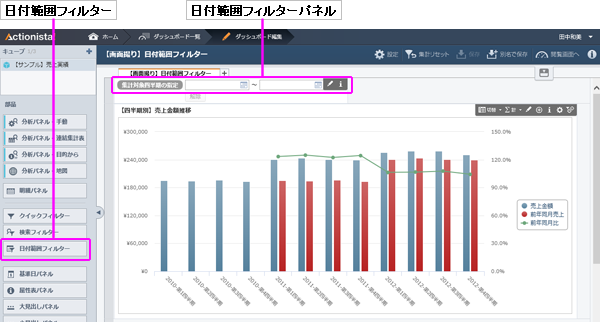
- 部品メニューから
 をドラッグし、レイアウトキャンバスにドロップします。
をドラッグし、レイアウトキャンバスにドロップします。
[日付範囲フィルターの作成]ダイアログボックスが表示されます。
- [キューブ]をクリックし、表示される項目から絞り込みに使用するキューブを選択します。
- この項目はダッシュボードに複数のキューブの分析結果を表示しているときに表示されます。
- [フィルター名]に、フィルター名を入力します。
- [絞り込む日付軸]をクリックし、表示される項目から絞り込みに使用する分析軸を選択します。
- [OK]をクリックします。
日付範囲フィルターを編集・削除する
- 日付範囲フィルターの
 をクリックして表示される[編集]または[削除]を選択します。
をクリックして表示される[編集]または[削除]を選択します。
基準日パネルを設定する
基準日パネルは、指定した日や月、年など、ある期日を基点としてパネルを絞り込みたいときに設定します。
- 基準日パネルを使用する場合は、分析パネルに日付の範囲指定絞り込みを設定しておきます。基準日を基点とする範囲絞り込みを設定しておくと、基準日パネルで日付を選択して、分析パネルの絞り込み範囲を変更できるようになります。
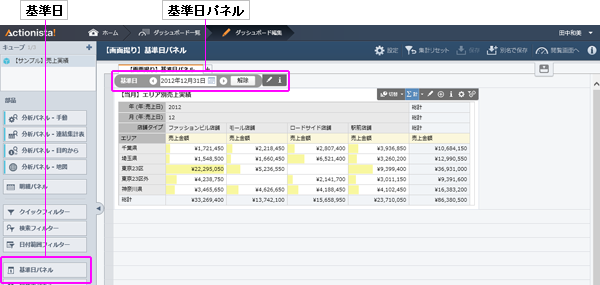
- 部品メニューから
 をドラッグし、レイアウトキャンバスにドロップします。
をドラッグし、レイアウトキャンバスにドロップします。
[基準日パネルの設定]ダイアログボックスが表示されます。
- [キューブ]をクリックし、表示される項目から絞り込みに使用するキューブを選択します。
- この項目はダッシュボードに複数のキューブの分析結果を表示しているときに表示されます。
- [初期値の設定]で、ダッシュボードを開いたときの基準日を選択します。
- [日付選択の単位]で、基準日を選択するときの期間単位を選択します。
期間単位で[日]以外を選択した場合は、その期間の初日が基準日となります。
- [OK]をクリックします。
基準日パネルを削除する
- 基準日パネルの
 をクリックして表示される[編集]または[削除]を選択します。
をクリックして表示される[編集]または[削除]を選択します。
外部から絞り込みを指定する
社内ポータルサイトで指定した絞り込み条件に従い、ダッシュボード閲覧画面全体を絞り込んだ状態で表示することができます。
検索フィルター、基準日パネル、日付範囲フィルター、属性表パネル、明細パネルも絞込条件に連動します。
- ダッシュボードのURL(※)に対し、次の項目を指定します。
- 分析軸指定のパラメータ&q=[分析軸名],[分析軸の項目名],...+[分析軸名],[分析軸の項目名],...+...
- 基準日指定のパラメータ&dp=[日付型分析軸名],[グループ書式],[日付階層書式],[日付指定]
- 日付範囲指定のパラメータ&dr=[日付型分析軸名],[グループ書式],[日付階層書式],[日付指定](始点)-[日付指定](終点)
※http://[ACTホスト名]/justbi/ui/dashboard/?bid=[ID]
IDはダッシュボードのID
絞り込み連携を設定する
パネルメニューの絞り込み連携を ![]() [オン]にすると、特定の分析軸で全パネルを絞り込んだとき、およびクイックフィルターを選択したときにその分析パネルも連動して絞り込まれます。
[オン]にすると、特定の分析軸で全パネルを絞り込んだとき、およびクイックフィルターを選択したときにその分析パネルも連動して絞り込まれます。
分析パネルを作成したときは ![]() [オン]に設定されています。
[オン]に設定されています。
- ダッシュボードを閲覧するときに、絞り込み連動させたくない分析パネルをオフにします。
- 絞り込み連携のオン/オフは閲覧画面でも操作できます。
絞り込み連携をオフにする
- パネルメニューの
 [オン]をクリックして、
[オン]をクリックして、 [オフ]にします。
[オフ]にします。
ほかの分析パネルでの絞り込み、および各フィルターの影響を受けません。
絞り込み連携をオンにする
- パネルメニューの
 [オフ]をクリックして、
[オフ]をクリックして、 [オン]にします。
[オン]にします。